Genius TWIN WHEEL 900FF User Manual [tr]
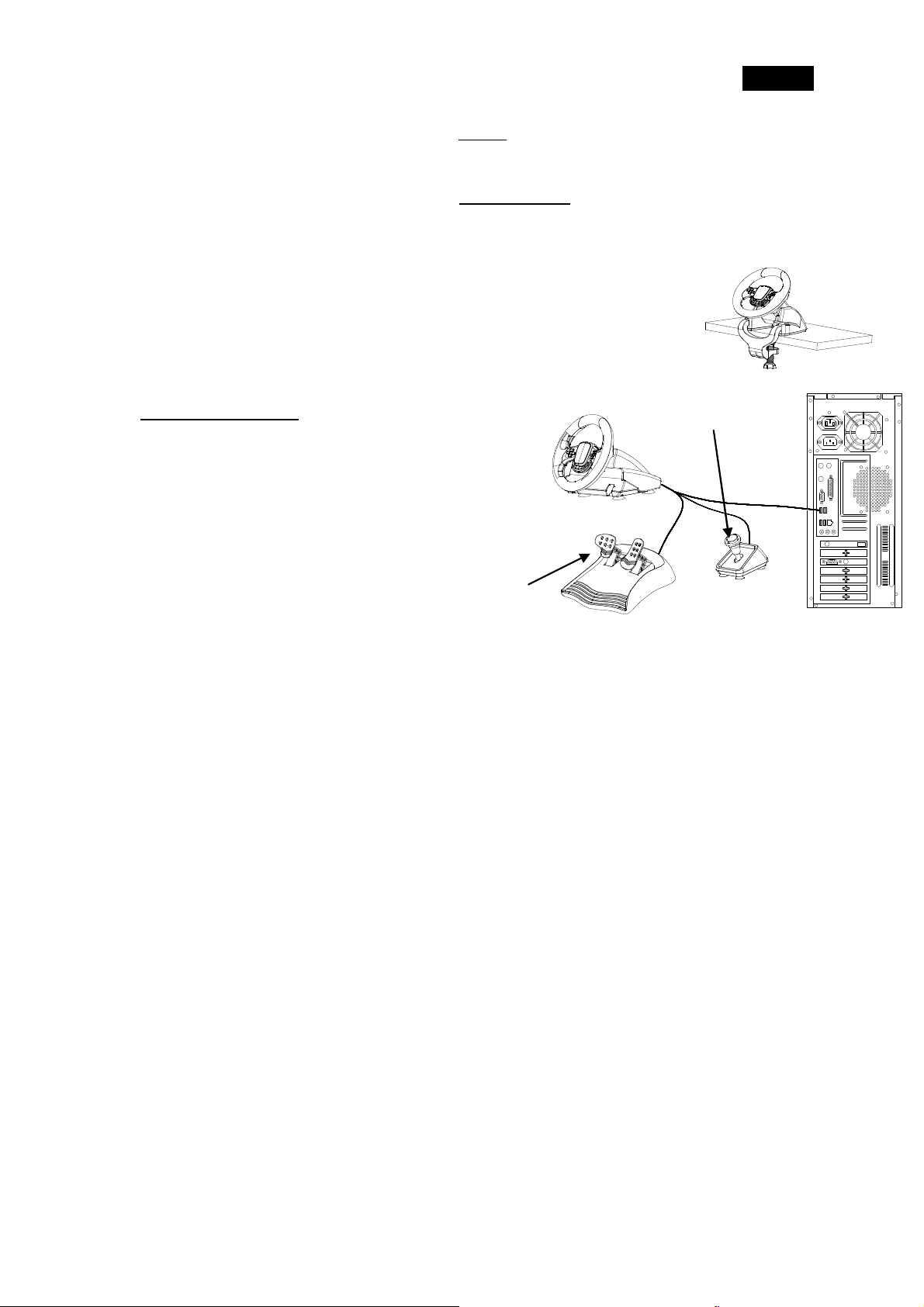
Bilgisayarı açın ve sürücü diskini CD ROM sürücüye
başlayacaktır. Yazılım otomatik olarak başlamaz ise,
kablosunun ucunu bilgisayarınızda boş olan bir USB
3. TwinWheel
900FF
direksiyonun sabitlenmesi
1. Paket İçeriği
TwinWheel 900FF Yarış direksiyonu
TwinWheel 900FF Pedal
TwinWheel 900FF Vites kolu
Sürücü CD’si
Bağlantı menteşesi (Y tipinde)
AC Adaptör
Kullanım Kılavuzu
2. Sistem Gereksinimleri:
PC için
PlayStation için
PlayStation 3
IBM PC Pentium 166MHz uyumlu veya üstü.
Microsoft Windows VISTA/XP/ME/2000/98
CD/DVD-ROM sürücü.
Türkçe
“Y tipinde” ki sabitleme mengenesini masanın köşesi ile tekerleğin ön tarafında bulanan gizli
deliklerin arasına bağlayıp sıkıştırın.
4. Kurulum
PC sistemi için kurulum
a.
yerleştirin, yükleme yazılımı otomatik olarak
önce Başlat/Çalıştır seçin ve “E:\setup” (“E” yerine
CDROM kendi sürücünüzün harfini yazın) yazıp
Enter tuşuna basın.
b. Ekrandaki yönergeleri takip ederek kurulumu
tamamlayın.
c. Kurulum bittikten sonra direksiyonun USB
bağlantı noktasına takın. TwinWheel 900FF
direksiyonu PC sisteminize bağladığınızda DİJİTAL
mod LED’i otomatik olarak yanacaktır. Tercih
ettiğiniz çalışma şeklini “MODE” butonuna basarak
DİJİTAL veya ANALOG olarak ayarlayabilirsiniz.
Seçtiğiniz moda ait LED gösterge yanacak ve hangi
modda olduğunuzu bilmenize yardımcı olacaktır.
Not: Eğer USB çoklayıcı kullanıyor iseniz, çoklayıcının güç adaptörünü takın, çünkü cihazın titreşim özelliğini
çalıştırabilmesi için en az 500mA güce gereksinimi vardır.
d. AC Adaptörünü direksiyonun gövdesine bağlayın. Bağladığınızda direksiyon sola ve sağa dönerek hareket
edecek ve kendini test edecektir, bu esnada direksiyona dokunmayın.
e. Başlat/Ayarlar/Denetim Masası ‘nı seçin ve “Oyun Kontrolörleri” veya “Oyun Seçenekleri” simgesine
çift tıklayın.
f. Pedalın kablosunu tekerleğe bağlayın.
g. Vites kolu konektörünü direksiyona bağlayın.
h. “Oyun Kontrolörleri” veya “Oyun Seçenekleri” ekranında direksiyonu kalibre ve test edin. Ardından
kurulumu tamamlayın.
Önemli:
a. Cihazın sürücüsü DirectX 7.0a veya üzeri ile uyumludur. Sisteminizin DirectX sürümünü kontrol edin ve
gerekiyorsa sürümü yükseltin.
b. Titreşim efekti oyun yazılımlarına göre değişiklik gösterebilir.
c. TwinWhell 900FF sürücüsünü yüklemeden önce daha önceden yüklenmiş olan (eğer varsa) diğer
direksiyon sürücülerini sistemden kaldırın.
Shifter
Brake
Acceleration
1
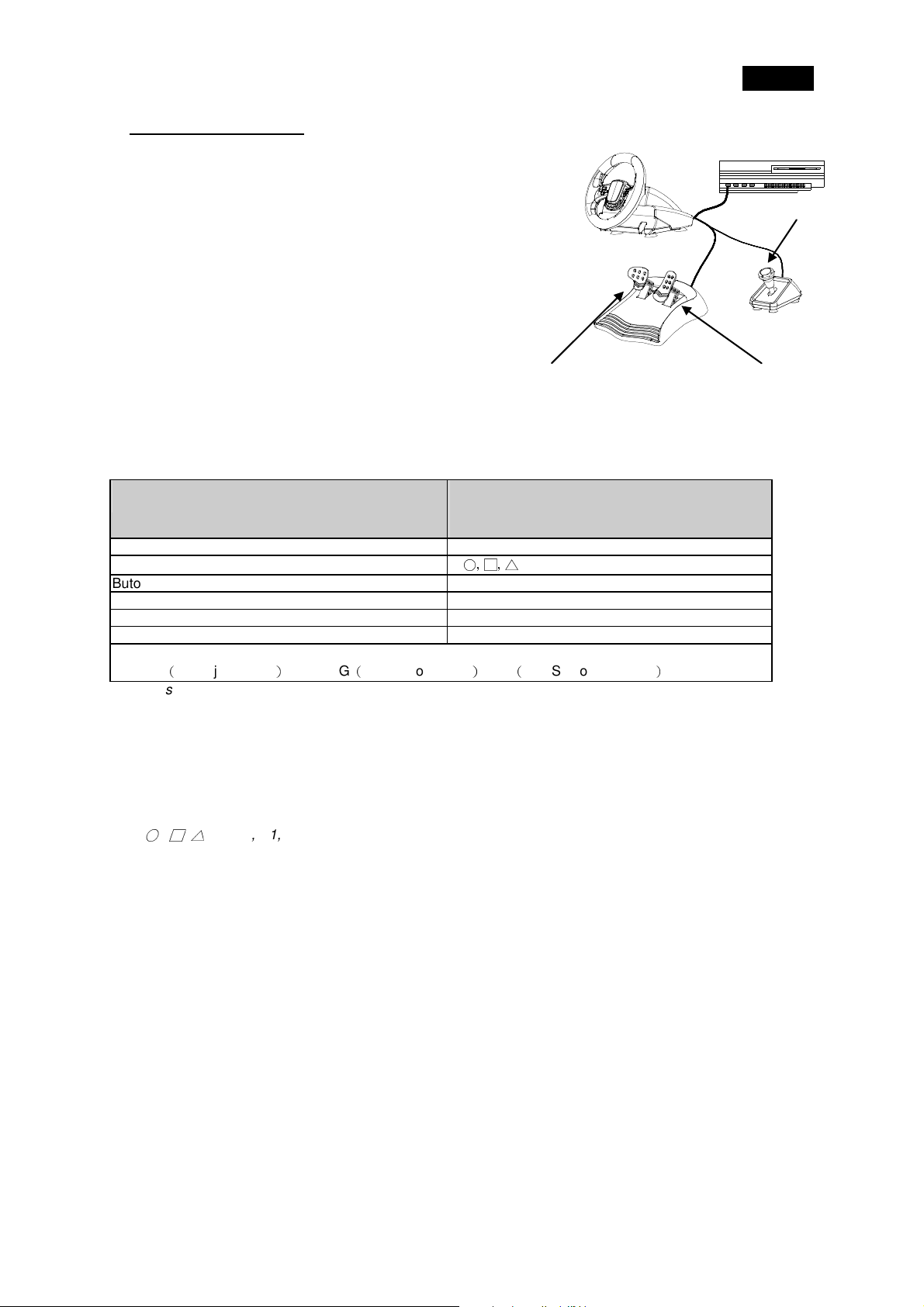
PlayStation 3 için kurulum
a. Playstation 3’ü çalıştırın ve TwinWheel 900FF ‘nın USB
kablosunu cihaza bağlayın.
b. TwinWheel 900FF direksiyonu PlayStation 3 cihazına
bağladığınızda, cihazı tanımlayacak ve PlayStation 3
moduna ait LED otomatik olarak yanacaktır.
c. Bağlantıyı bitirdiğinizde cihaz oyun oynamaya hazırdır.
d. Direksiyonun kontrolleri kullanılan oyuna göre değişiklik
gösterebilir.
Önemli: Force feedback özelliği sadece PC sistemlerde
çalışır.
PlayStation3
Acceleration Brake
5. Çalışma şekli ve özellikler
Temel buton özellikleri ayarları
TwinWheel 900FF ‘nın üzerinde 13 fonksiyon tuşu bulunmaktadır ve her butonun fonksiyonu oyun yazılımına
göre değişkenlik gösterebilir.
PC
PPllaayySSttaattiioonn33
Türkçe
Shifter
Sekiz yönlü D-Pad Sekiz yönlü D-Pad
Buton 1, 2, 3, 4
Buton 5, 6, 7, 8, 11, 12 L1, R1, L2, R2, L3, R3
Buton 9, 10 Seçim, Başlat
Turbo Butonu Turbo Butonu
MOD Butonu (DİJİTAL/ANALOG modu geçiş butonu) PS
LED gösterge
DİJİTAL(PC-Dijital Modu)/ANALOG(PC-Analog Modu)/ PS(PlayStation 3 Modu)
Not: PC sistemde, “MODE” Butonu DİJİTAL ve ANALOG mod arasında geçişi sağlar. PlayStation 3 konsolda
ise “MODE” Butonu “PS butonu” fonksiyonunu çalıştırır.
6. TURBO fonksiyonu ayarları
Bazı oyunlarda Turbo fonksiyonuna gereksinim duyabilirsiniz. Turboyu devreye sokmak için aşağıdaki adımları
takip edin:
a. “TURBO” fonksiyon tuşuna basın ve basılı tutun. Ardından “TURBO” özelliği tanımlamak istediğiniz butona
basın. “TURBO” fonksiyonu tuşunu bırakın. Turbo fonksiyonu ayarı tamamlanmıştır.
Not: Aşağıdaki butonlara TURBO fonksiyonu tanımlanabilir:
Χ, ○, □, , △L1, L2, R1, R2, Select, Start, L3, R3
b. Butondan TURBO fonksiyonunu kaldırmak için: “TURBO” fonksiyon tuşuna basın ve basılı tutun. Ardından
“TURBO” özelliğini kaldırmak istediğiniz butona basın. “TURBO” fonksiyonu tuşunu bırakın. Turbo fonksiyonu
ilgili tuştan kaldırılacaktır.
c. Tüm butonların TURBO fonksiyonunu bir defada kaldırmak için: Tekerleğin bağlantı kablosunu bağlı olduğu
PC sistem veya PlayStation 3 cihazından çıkartın ve yeniden bağlayın. Tuşlara ait Turbo tanımlamaları
sıfırlanacak ve sona erecektir.
Not:Turbo özelliği tanımladığınız butona bastığınızda mod LED göstergesi yanıp sönecektir.Mod LED
göstergesi bağlı olduğunuz cihaza göre yanıp sönecektir.
7. TwinWheel 900FF Direksiyonun 900° ve 270° dönüş açısı özelliği.
TwinWheel 900 FF direksiyon dönüş açısını değiştirme özelliğine sahiptir. Oyunlara göre farklılık göstermekle
birlikte direksiyonun dönüş derecesini aşağıdaki adımları izleyerek değiştirebilirsiniz:
a. Direksiyonun varsayılan dönüş derecesi 900° ve bu modda 2 ½ tur dönebilir.
b. Eğer dönüş derecesini 270° derceye ayarlamak isterseniz, “11veya (L3)” butonuna basın ve basılı tutun,
ardından “MODE (PS)” butonuna bir kez basın ve dereceyi kadameli olarak 270° ye ayarlayın.
c. Yeniden eski değere yani 900° ye dönmek istediğinizde yukarıdaki işlemleri tekrarlayın.
d. Dönüş derecesini dilediğiniz an 900° 270° 900° arasında değiştirebilirsiniz.
8. Vites kolu R2/L2 R1/L1 özelliği.
Birçok PlayStation
Fakat bazı PlayStation 3 oyunlarında bu fonksiyon “R1/L1” tuşlarına tanımlı olabilir.
Bu özellik sayesinde PS3 oyunlarındaki vites özelliği daha uyumlu olarak çalışabilir. Özelliği ayarlamak için
3 oyununda, Vites değiştirme özelliği “R2/L2” tuşlarına tanımlıdır.
Χ,
○,□,△
2
